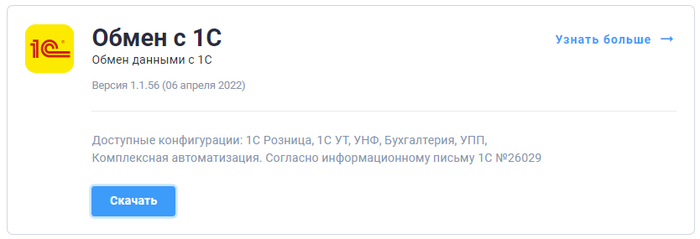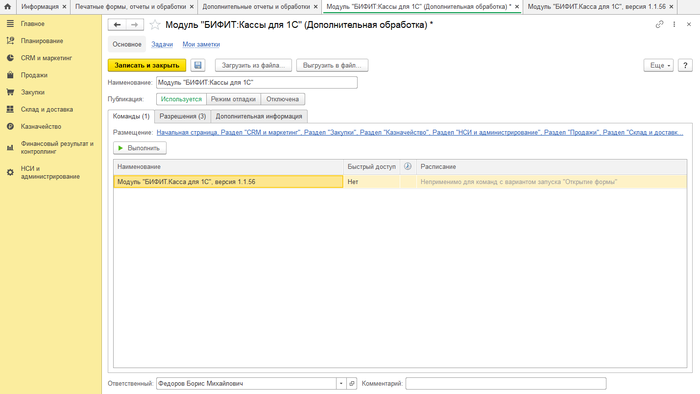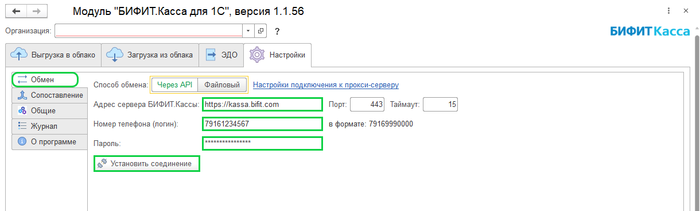Установка и настройка обработки 1C: различия между версиями
Перейти к навигации
Перейти к поиску
Mediawiki (обсуждение | вклад) |
Merkulov (обсуждение | вклад) м (Merkulov переименовал страницу ИНСТРУКЦИИ:Установка и настройка обработки в Установка и настройка обработки 1C без оставления перенаправления) |
||
| (не показано 6 промежуточных версий 2 участников) | |||
| Строка 1: | Строка 1: | ||
Данная обработка позволяет выгружать из 1С номенклатуру в Личный Кабинет БИФИТ Бизнес, а так же работать с клиентскими заказами и выгружать отчеты о продажах из Личного кабинета БИФИТ Бизнес в 1С. | |||
[[ | = Дистрибутив = | ||
[[File: Download_1c.png|thumb|700px]] | |||
Скачайте дистрибутив внешней обработки с официального сайта ООО "БИФИТ КАССА" <b>[https://kassa.bifit.com/support/ https://kassa.bifit.com]</b>. | |||
<br clear="all"/> | |||
Скачайте дистрибутив внешней обработки с официального сайта БИФИТ | |||
= Установка = | = Установка = | ||
[[Файл:Загрузка обработки.png|thumb|700px]] | |||
* Запустите конфигурацию под пользователем с правами Администратора. | * Запустите конфигурацию под пользователем с правами Администратора. | ||
* Перейдите в: '''НСИ и администрирование → Печатные формы''', '''отчеты и обработки → Дополнительные отчеты и обработки''' | * Перейдите в: '''НСИ и администрирование → Печатные формы''', '''отчеты и обработки → Дополнительные отчеты и обработки''' | ||
* В открывшемся окне нажмите кнопку '''''Создать''''', затем нажмите '''''Загрузить из файла...''''' | * В открывшемся окне нажмите кнопку '''''Создать''''', затем нажмите '''''Загрузить из файла...''''' | ||
* Выберите ранее скачанный файл внешней обработки '''iBank2_cashbox_X.X.XX.epf''' | * Выберите ранее скачанный файл внешней обработки '''iBank2_cashbox_X.X.XX.epf''' | ||
* В | * В открывшемся окне '''Дополнительная обработка (создание)''' можно: | ||
** В поле '''Размещение''' указать разделы, из которых будет осуществляться доступ к обработке | |||
** В столбце '''Быстрый доступ''', указать пользователей, которым будет доступна обработка | |||
* Запустите обработку, нажмите кнопки '''''Выполнить'''''. Откроется окно обработки на закладке '''Обмен'''. Эта закладка открывается при каждом запуске обработки | * Запустите обработку, нажмите кнопки '''''Выполнить'''''. Откроется окно обработки на закладке '''Обмен'''. Эта закладка открывается при каждом запуске обработки | ||
<br clear="all"/> | |||
= Настройка = | = Настройка = | ||
[[Файл:Подключение к ЛК БИФИТ 1С обработка.png|thumb|700px]] | |||
# В поле '''Адрес сервера БИФИТ Кассы''' указать <b>https://kassa.bifit.com</b> | # В поле '''Адрес сервера БИФИТ Кассы''' указать <b>https://kassa.bifit.com</b> | ||
# В поле '''Номер телефона''' ввести логин (телефон) учетной записью БИФИТ Бизнес в формате '''7(ххх)ххххххх''' без дополнительных символов и пробелов | # В поле '''Номер телефона''' ввести логин (телефон) учетной записью БИФИТ Бизнес в формате '''7(ххх)ххххххх''' без дополнительных символов и пробелов | ||
| Строка 23: | Строка 30: | ||
{{Note|Используйте '''Настройки подключения к прокси-серверу''' при наличии прокси в сети|800}} | {{Note|Используйте '''Настройки подключения к прокси-серверу''' при наличии прокси в сети.|800}} | ||
Текущая версия на 16:38, 22 ноября 2022
Данная обработка позволяет выгружать из 1С номенклатуру в Личный Кабинет БИФИТ Бизнес, а так же работать с клиентскими заказами и выгружать отчеты о продажах из Личного кабинета БИФИТ Бизнес в 1С.
Дистрибутив
Скачайте дистрибутив внешней обработки с официального сайта ООО "БИФИТ КАССА" https://kassa.bifit.com.
Установка
- Запустите конфигурацию под пользователем с правами Администратора.
- Перейдите в: НСИ и администрирование → Печатные формы, отчеты и обработки → Дополнительные отчеты и обработки
- В открывшемся окне нажмите кнопку Создать, затем нажмите Загрузить из файла...
- Выберите ранее скачанный файл внешней обработки iBank2_cashbox_X.X.XX.epf
- В открывшемся окне Дополнительная обработка (создание) можно:
- В поле Размещение указать разделы, из которых будет осуществляться доступ к обработке
- В столбце Быстрый доступ, указать пользователей, которым будет доступна обработка
- Запустите обработку, нажмите кнопки Выполнить. Откроется окно обработки на закладке Обмен. Эта закладка открывается при каждом запуске обработки
Настройка
- В поле Адрес сервера БИФИТ Кассы указать https://kassa.bifit.com
- В поле Номер телефона ввести логин (телефон) учетной записью БИФИТ Бизнес в формате 7(ххх)ххххххх без дополнительных символов и пробелов
- В поле Пароль ввести пароль
- Нажмите кнопку Установить соединение для авторизации.
- На вкладке Сопоставление укажите соответствие между объектами 1С и БИФИТ Бизнес.